تم إصدار نظام اي او اس iOS 11.4.1 كتحديث صيانة لأجهزة الايفون iPhone و الايباد iPad لإصلاح المشكلات التي يواجهها المستخدمون على iOS 11.4. لسوء الحظ ، يجلب التحديث الأخير المزيد من الأخطاء أكثر مما يتم إصلاحه على الرغم من ذلك.
لقد كنا نغطي بالتفصيل المشكلات المختلفة التي سببها iOS 11.4.1 لأجهزة المستخدمين منذ الإصدار. أكثر الأشياء المزعجة هي مشكلة الواي فاي للايفون .
يهدف هذا المنشور إلى حل مشكلة iOS 11.4.1 أخرى حيث يعرض متجر التطبيقات خطأ “تم تعطيل معرف Apple الخاص بك” عند محاولة إجراء عملية شراء.
يمكنك محاولة إعادة تشغيل جهاز iPhone الخاص بك لمعرفة ما إذا كان سيؤدي إلى حل المشكلة ، ولكن تخميننا أنك بحاجة إلى أكثر من إعادة تشغيل لإصلاح هذه المشكلة تحديدًا.
قم بتسجيل الخروج من جهاز iPhone الخاص بك
أول شيء يمكنك تجربته هو تسجيل الخروج من معرف Apple الخاص بك على جهاز iPhone الخاص بك ، ثم حاول تسجيل الدخول مرة أخرى على الجهاز.
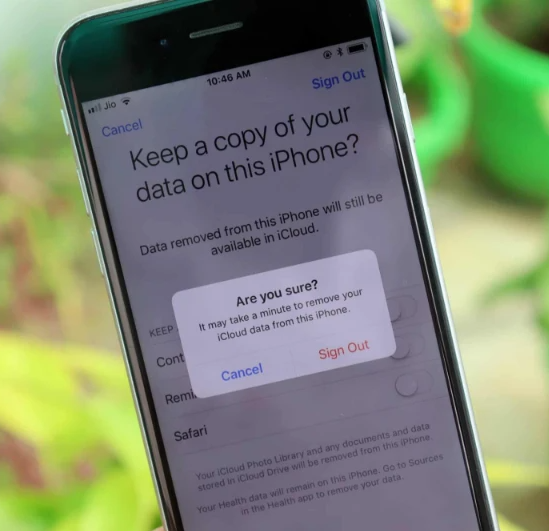
- الذهاب إلى لوحة التحكم و اضغط اسمك في الجزء العلوي من الشاشة للوصول الى شاشة أبل ID.
- قم بالتمرير إلى أسفل الصفحة وانقر فوق تسجيل الخروج .
- أدخل كلمة مرور معرف Apple الخاص بك عندما يُطلب منك ذلك وانقر فوق إيقاف لتعطيل Find My iPhone .
- قبل تسجيل الخروج ، ستحصل على خيار الاحتفاظ بنسخة من بياناتك على جهاز iPhone هذا ، وتشغيل مفاتيح التبديل لجهات الاتصال والتذكيرات و Safari وأي خدمات أخرى معروضة.
- اضغط على تسجيل الخروج في الزاوية اليمنى العليا من الشاشة. ستحصل على نافذة منبثقة للتأكيد ، انقر فوق تسجيل الخروج مرة أخرى.
└ سيقوم النظام بنسخ بيانات iCloud قبل تسجيل الخروج من معرف Apple الخاص بك من الجهاز. - بمجرد الانتهاء من ذلك ، أعد تشغيل جهاز iPhone الخاص بك.
- انتقل إلى الإعدادات وانقر فوق تسجيل الدخول إلى جهاز iPhone الخاص بك .
- أدخل معرف Apple وكلمة المرور عند مطالبتك بتسجيل الدخول.
بمجرد تسجيل الدخول مرة أخرى إلى iPhone الخاص بك باستخدام معرف Apple الخاص بك ، انتقل إلى App Store أو iTunes وحاول إجراء عملية شراء مرة أخرى. يجب ألا تحصل على رسالة الخطأ “تم تعطيل معرف Apple الخاص بك”.
حاول إعادة تعيين كلمة المرور من خلال iForgot
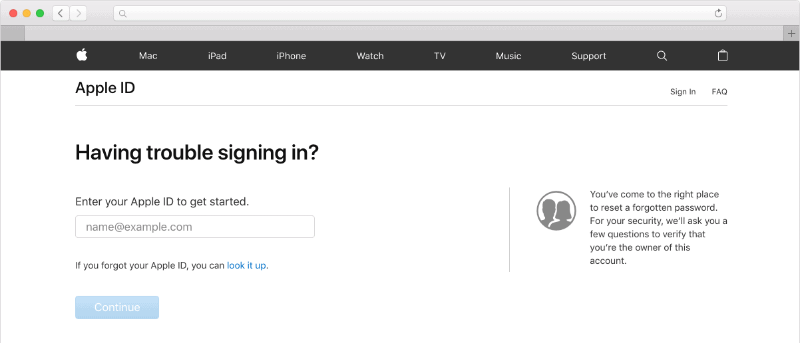
إذا لم تساعد إزالة معرف Apple من جهاز iPhone الخاص بك ، فحاول إعادة تعيين كلمة مرور حسابك من خلال موقع iforgot.apple.com .
بعد إعادة تعيين كلمة المرور ، قد يُطلب منك تحديثها على جهاز iPhone أيضًا. بمجرد القيام بذلك ، حاول الشراء من متجر التطبيقات أو iTunes لمعرفة ما إذا كان قد تم إصلاح المشكلة.
إذا لم تساعدك أي من الطرق المذكورة أعلاه ، فمن الأفضل الاتصال بدعم Apple للحصول على مساعدة مباشرة من موظفي الدعم.









